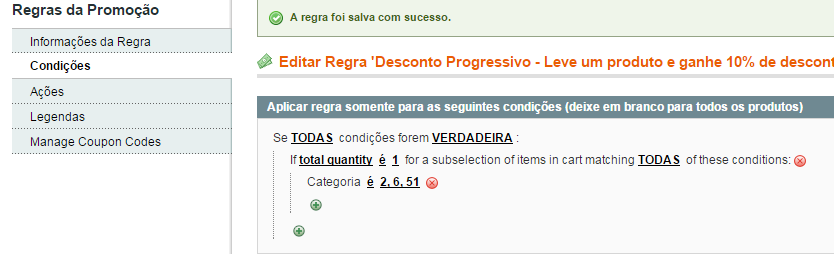Desconto Progressivo
Vamos criar o seguinte desconto progressivo como exemplo:
– 10% de desconto na compra de 1 camiseta masculina.
– 20% de desconto na compra de 2 camisetas masculina.
– 30% de desconto na compra de 3 camisetas masculina.
1 – Acesse o painel administrativo >> Promoção >> Promoção de Sacola.
2 – Clique na opção “Criar Regra”.
3 – Na aba “Informações da Regra” preencha o Nome da Regra e Descrição. Habilite o Estado para Ativo. Selecione o grupo de clientes.
4 – Na aba “Condições” configure da seguinte forma:
Se TODAS destas condições forem VERDADEIRA :
If total quantity é 1 for a subselection of items in cart matching TODAS of these conditions:
Categoria é 2, 6, 51 (!categorias escolhidas como exemplo)
Obs: É possível marcar todas ou apenas algumas categorias.
Para marcar as categorias clique na opção destacada na imagem abaixo e marque quantas opções de categoria desejar:
5 – Na aba Ações:
– Altere a lacuna Aplicar para “Valor Percentual %”.
– Insira o valor do desconto, exemplo: 10%
– Max de produtos com desconto: 1
– Qtd de Produtos (Compre X): 0
– Marque as demais opções como desejar.
6 – Na aba Legendas, insira uma legenda para a sua promoção.
Após inserir a legenda, “Salve” a regra de promoção.
Por favor faça o teste na loja. Se a regra foi configurada corretamente na tela de carrinho de compras a regra será aplicada e a legenda deve aparecer dessa forma no carrinho:
Para criar a segunda promoção: – 20% de desconto na compra de 2 camisetas masculina os passos são semelhantes, apenas vamos alterar o passo 4 e 5.
4 – Na aba “Condições” configure da seguinte forma:
Se TODAS destas condições forem VERDADEIRA :
If total quantity é 2 for a subselection of items in cart matching TODAS of these conditions:
Categoria é 2, 6, 51 (!categorias escolhidas como exemplo)
(A quantidade de produtos foi alterada para 2, pois o desconto de 20% será aplicado apenas nas compras de 2 camisetas masculinas)
5 – Na aba Ações:
– Altere a lacuna Aplicar para “Valor Percentual %”.
– Insira o valor do desconto, exemplo: 20%
– Max de produtos com desconto: 2
– Qtd de Produtos (Compre X): 0
– Marque as demais opções como desejar.
Para criar a segunda promoção: – 30% de desconto na compra de 3 camisetas masculina os passos são semelhantes, apenas vamos alterar o passo 4 e 5.
4 – Na aba “Condições” configure da seguinte forma:
Se TODAS destas condições forem VERDADEIRA :
If total quantity é 3 for a subselection of items in cart matching TODAS of these conditions:
Categoria é 2, 6, 51 (!categorias escolhidas como exemplo)
(A quantidade de produtos foi alterada para 3, pois o desconto de 30% será aplicado apenas nas compras de 3 camisetas masculinas)
5 – Na aba Ações:
– Altere a lacuna Aplicar para “Valor Percentual %”.
– Insira o valor do desconto, exemplo: 30%
– Max de produtos com desconto: 3
– Qtd de Produtos (Compre X): 0
– Marque as demais opções como desejar.
Após configurar as três regras de promoção o cliente terá um desconto progressivo na loja, na compra de camisetas masculinas.